在日常生活中,移动硬盘作为我们存储和携带数据的重要工具,其重要性不言而喻。然而,在使用过程中,由于操作失误或病毒感染等原因,我们可能会不小心删除一些重要的文件。那么移动硬盘误删除的文件怎么恢复呢?本文将为您详细介绍几种有效的恢复方法。
一、保持冷静,立即停止使用
一旦发现移动硬盘上的文件被误删除,首先要做的是保持冷静,并立即停止对该移动硬盘的任何写操作。因为新的写操作可能会覆盖被删除文件的数据区域,导致数据恢复变得更加困难。
二、使用数据恢复软件
数据恢复软件是恢复移动硬盘数据的最常用工具之一。这些软件通常具备强大的扫描和恢复功能,操作简单,即使是普通用户也能轻松上手。下面以转转大师数据恢复软件操作为例。
转转大师数据恢复操作步骤:
第一步:选择硬盘损坏恢复

想要恢复电脑硬盘的数据,那么我们就要选择一个合适自己的恢复模式,比如“硬盘损坏恢复”。
第二步:选择原数据储存位置

选择数据所在的储存位置进行扫描。
第三步:扫描文件

文件扫描过程中我们可以边找边等,如果能找到要恢复的数据,不用等扫描完成也可以进行恢复。
第四步:查找文件

搜索文件或文件夹,找到要恢复的文件。
第五步:预览文件

预览要恢复的文件,双击一下就可以预览,预览很重要,能提前知道文件是否能正常恢复,是否有损坏。
步骤六:恢复文件

勾选要恢复的文件,点击恢复即可。
三、检查系统临时文件夹
有时文件虽然在表面上已被删除,但可能在系统的临时文件夹中留下痕迹或残留数据。你可以尝试查找系统临时文件夹(一般位于C:\Windows\Temp路径)以找回被误删文件的线索或部分数据。需要注意的是,临时文件夹的内容常受到系统自动定期清理的影响,因此一旦发现了疑似误删文件的痕迹,应立即采取行动进行恢复。
四、使用系统恢复功能
如果你的电脑自带各种恢复功能,如文件历史记录、系统还原等,那么它们可能会自动保存文件的多个版本。你可以通过以下步骤尝试恢复文件。
操作如下:
1、打开控制面板:在Windows操作系统中,打开控制面板,找到“系统和安全”,然后选择“备份和还原”或类似的选项。
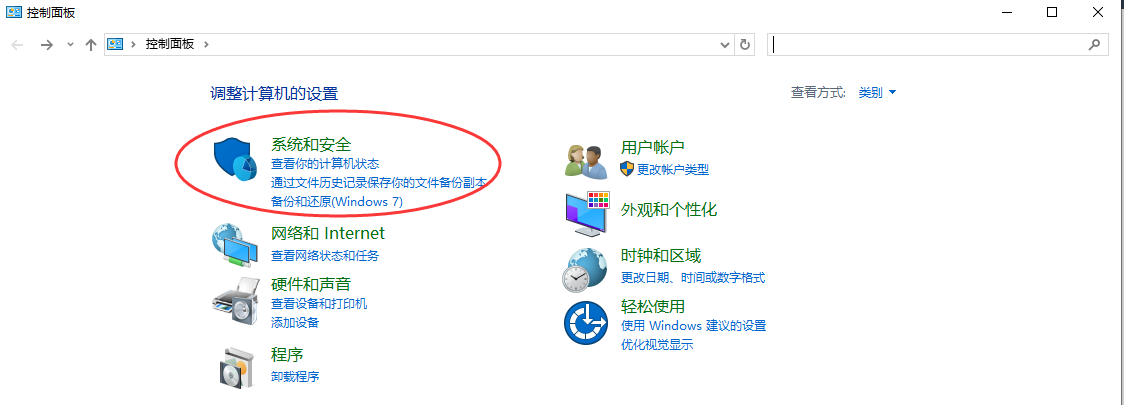
2、选择恢复选项:在备份和还原界面中,选择“还原我的文件”或类似的选项。
3、查找并恢复文件:根据删除文件的时间,查找并选择需要恢复的文件版本,然后点击“还原”按钮。
五、寻求专业数据恢复服务
如果以上方法都无法恢复文件,或者数据丢失情况比较复杂,你可以考虑寻求专业的数据恢复服务。专业的数据恢复机构通常会运用尖端的技术和设备来协助完成数据恢复工作。你可以将数据丢失的移动硬盘通过邮寄或直接送至线下机构的方式,让专业人员进行评估。在评估了数据恢复的成功率后,你可以根据评估结果决定是否进行后续的技术修复工作。
预防措施
为了避免数据丢失造成的麻烦,建议养成定期备份数据的习惯。可以使用网盘、专用的备份软件或外部存储设备来确保重要数据有多重保障。此外,在删除文件前,先确认文件是否需要删除,避免误操作。
总结
以上就是移动硬盘误删除的文件怎么恢复的方法介绍了,误删除移动硬盘中的文件是一个常见的问题,但通过上述方法,你通常能够成功恢复这些文件。如果你遇到了数据丢失的情况,不要慌张,按照上述步骤尝试恢复,并尽快采取预防措施以防止类似情况再次发生。


 技术电话:17306009113
技术电话:17306009113 工作时间:08:30-22:00
工作时间:08:30-22:00 常见问题>>
常见问题>> 转转大师数据恢复软件
转转大师数据恢复软件
 微软office中国区合作伙伴
微软office中国区合作伙伴
 微信
微信 微信
微信 QQ
QQ QQ
QQ QQ空间
QQ空间 QQ空间
QQ空间 微博
微博 微博
微博 移动硬盘误删除的文件怎么恢复
移动硬盘误删除的文件怎么恢复
 免费下载
免费下载





















